HI guys,我是皮卡蛙,自从上次那篇Camrea raw之后我就再也没写过公众号,感觉十分羞愧,对不起大家,这次我就教大家在SU中怎样快速的建立出方案周边楼体及快速给予贴图的方法。
首先先上效果图
虽然看起来有一丢丢劣质但是作为鸟瞰的远处低模配景楼还是非常方便的,而且模型数据小,主要优点是快,分分钟就能建立一大片的模型,是不是很心动很好奇~本次骚操作需要另外两个软件与sketchup结合,一个是获取顶面投影贴图的MaptileDownloader,另一个就是Blender我们用它来快速的建出周边楼体(当然,快速建出周边楼体需要借助插件)
Blender是一款开源的软件,开源意味着什么我相信大家都懂
软件的下载安装十分简单,软件体量非常小且自带简繁体中文。。
各大搜索引擎直接搜索Blender,去官网下载2.79版本,2.8现在是bate版,不建议使用。(而且你会找不到汉化在哪里)
安装之后我们就要打开用户设置
在system中找到language选项,将International Fonts改成中文,同时选择下面Translate(翻译)中将Interface与tooltips勾选上

这里切记不要选择New Data,勾选上之后使用插件可能会引起Blender崩溃。
最后一定要在左下角点击保存用户设置
好了,主软件我们拿到手了,接下来就是要获取插件了免费插件公众号后台回复GIS即可获取(文件-用户设置-插件)
我们实际上是借助于一款地图信息收集的插件,这种常见的地图信息有OSM,Gis,Google。这种地图信息有一个弊端就是国内资源少更新慢,这也是没办法的事情,不过对于市区来说,信息也还算充足。我们这次主要使用的是免费的插件,收费的插件简单带过。
免费(Blender Gis)与收费(Blender osm)的区别是针对在Blender中快速获取楼群贴图与地形。但是收费的插件贴图是在Blender中cycles渲染中才能得到,不管导出OBJ还是FBX进入到建筑常见渲染器都不支持,这是因为cycles中的shader在这些渲染器中都不识别
免费插件的获取地址后台回复GIS就可得到,再或者去大型在线聊天室github中搜索也能得到。
插件的安装也非常简单,打开我们的用户设置,选择插件左下角从文件安装插件(install add-on from files)找到我们的插件,插件下载下来是个zip格式的安装包(不要解压!不要解压!)直接安装zip格式的压缩包就可以,保存用户设置退出。
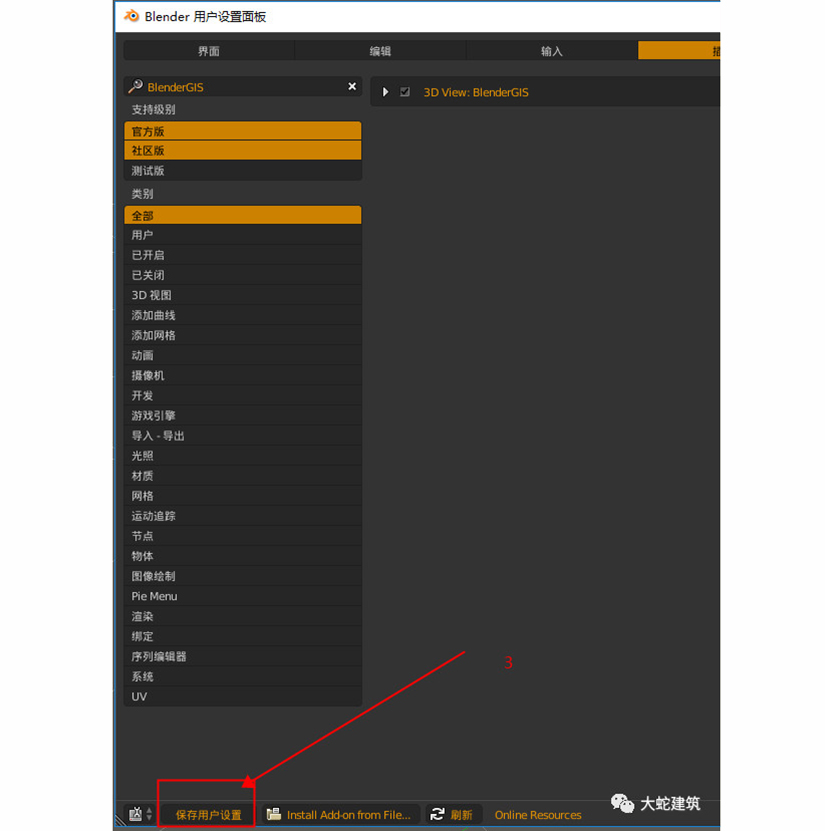
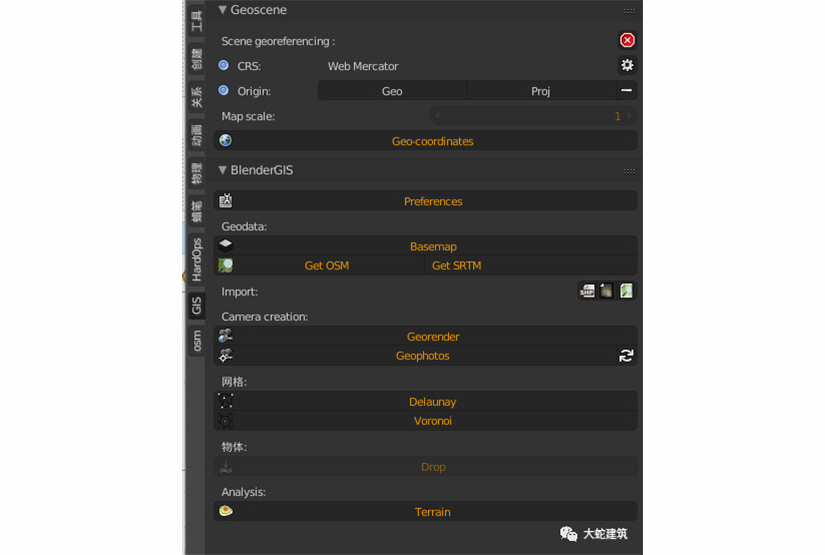
在开始使用免费插件前我们还需要建立一个缓存文件夹,这可是一个很重要的步骤,不建立的话会无法使用后续的插件。
建立步骤依旧是文件-用户设置-插件-选择Cache folder后面的小图标建立一个作为缓存的文件夹,路径尽可能是不要出现中文。

google由于墙的原因即便有信息也无法获取,点击确定之后,进入到世界地图,缩放至我们想要获取信息的位置
缩放的过程中会有些卡顿,且需要联网这里我选择我们的根据地西安钟楼附近(按住鼠标滚轮拖动可以移动画面右,鼠标右键是选择键,不要按鼠标左键,可以在用户界面设置里勾选放大至鼠标位置)
选好了我们要获取楼群的位置之后,按E键提取。这样我们就得到了这一区域的地图,如果你这时纠结有一些区域没选上也没关系,可以重复之前的操作,不断复选添加
有区域没选上继续点击basemap,添加地图信息
这是就可以选中地图进行生成楼体了。
选中地图之后点击Get osm(点击Get srtm是获取目标地形的高程信息,在知道项目具体位置的情况下,快速获取地形用这种方法也可以,但不知道这种srtm的文件是多少精度的,如果你想获取精度在30米左右的地图信息,可以去听我讲的su建模课第四期,有详细的讲到如何在方案阶段快速的获取目标地形的高程信息)
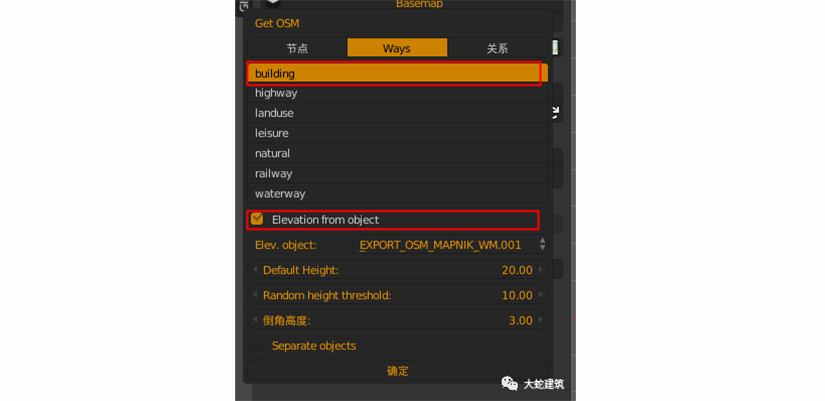
选中building,可以看到这里不光可以得到楼体的信息,还可以得到公路,铁路,绿化,河道等一系列信息。感兴趣的可以自己提取别的信息。我们这里就不多讨论啦。
选中building之后勾选下面的从对象获取高程(elevation from object),在随机高度阈值当中给一个1-10的数值(Random height threshold)点击确定等待即可,一锅香飘飘的楼体就快出锅了。(注意的是,选取的范围越大,等待的时间越长)
可以看到这种情况下我们就得到了楼群啦,虽然有些不完整,但是总比你一个一个拉方盒子要快得多。接下来我们选中这些体块,导出导出格式选择DAE,这种格式能快速导入SU
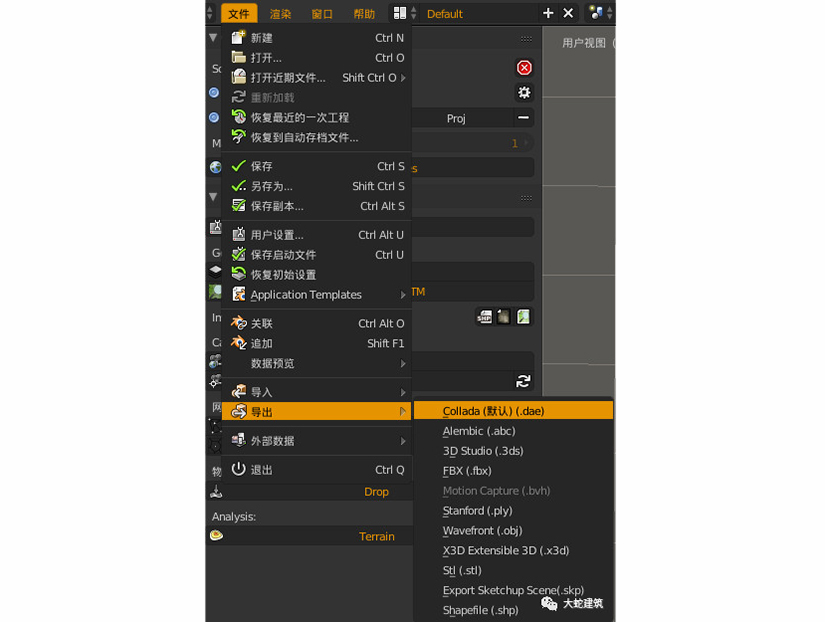
在导出选项中去掉三角形
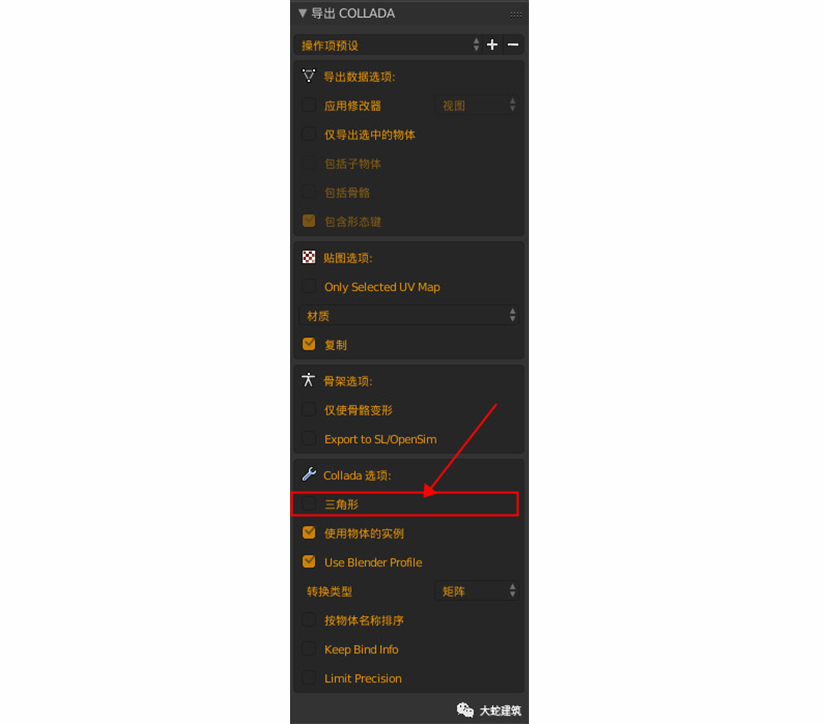
这样导入到SU中几乎没有什么废线
接下来就是我们再SU中的操作啦。先根据我们选择的这块区域,获取顶面的卫星地图。打开我们的MaptileDownloader可以先开街道模式大概定位下,然后再开卫星模式进行框选保存
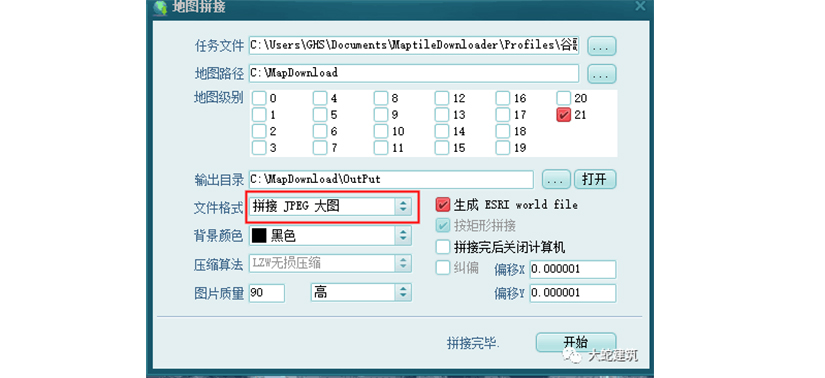
在地图级别上选择你要的精度,0是最低,21是最高,最高合成之后是一个高达216m的tif格式图像,我们将它转存成jpg,即便是转成jpg也有70m在SU中我们将地面的地图贴图改成这张卫星图。由于底面所建立的UV是继承Blender中的,所以我们要移动一下贴图位置,改一下贴图尺寸
修改之后
然后吸取这个材质,给我们这些楼体的顶部赋予上。
怎么快速的将这些楼体的顶部选中呢?其实这个快速选择也是我在SU建模课中讲到的一个插件,就是增强选择工具中的选择平行的面(微信公众号后台回复GIS就可得到)
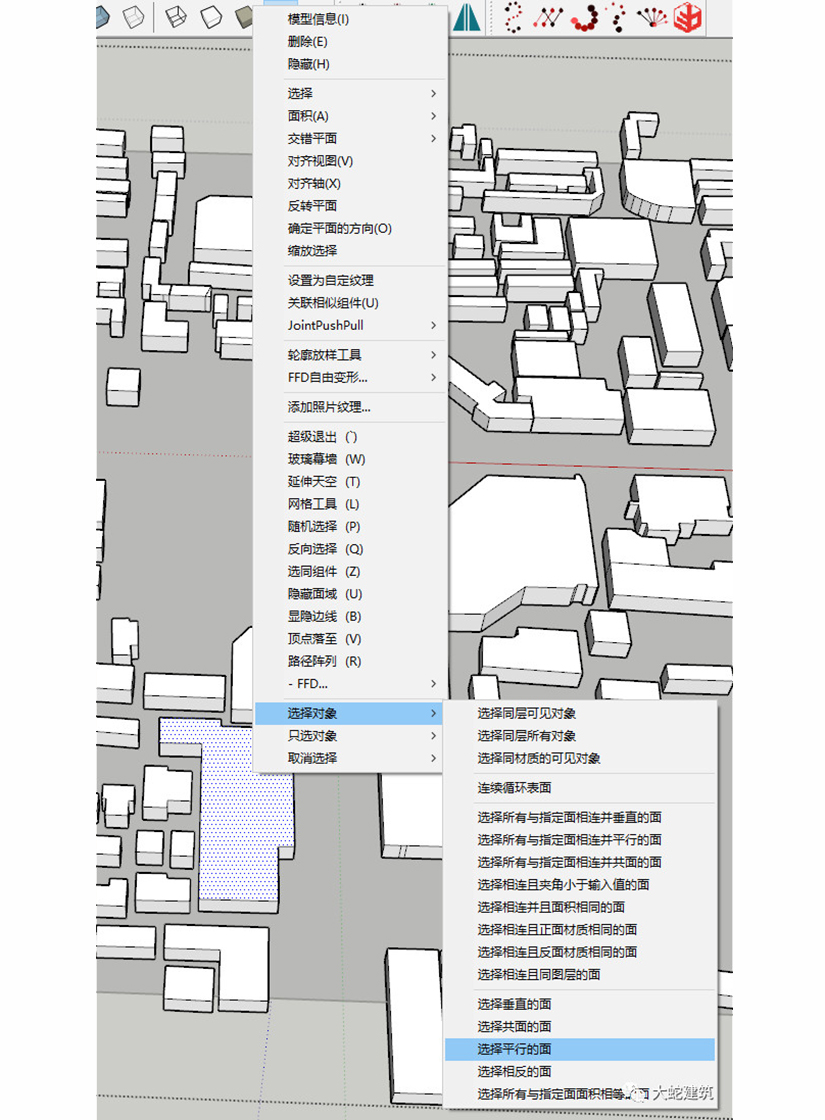
叫出这个菜单要先使用一下增强选择工具当中的任意工具,比如只选线,只选面,赋予材质之后
(如果出现贴图不对记得调一下尺寸)
接下来就是我们的立面材质了,我们无法获取精准的立面材质,只能将我们已经有的立面贴图素材。比如这种
但是所有里面用同一个贴图肯定不行,那我们要怎么样做呢,这还是要用到我们的增强选择,不过又多了一个插件,就是随机选择。我们先将所有立面选择,怎么选呢?
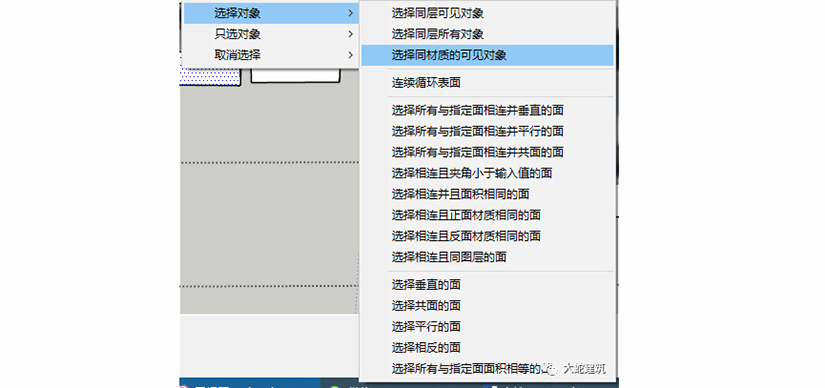
瞪大眼睛看清楚!然后就将所有立面与边线都选择上了,我们只选择面
继续看我的骚操作,然后在使用随机选择工具

设定一个随机的百分比,随便给与一个贴图,然后将贴图路径改成你要换取的立面图。
这个过程就是——选取空白面——右键选择同材质可见对象——右键只选择面——随机选择——给与贴图——修改贴图路径。
以上红字部分重复操作几次,就能得到一个比较丰富的带贴图模型
(使用随机工具主要就是减少面的重复性)
你可以将这样的模型导入到渲染器中。作为的周边配楼。效果还不错哦。收费插件这里我就简单的介绍两句吧
它其实是要去OSM网站上下载OSM文件,利用OSM文件快速建立出楼体。利用Blender内置的cycles渲染器快速生成建筑立面贴图
我简单的制作了一个故宫及周围的模型
插件帮你把立面贴图做好,当然还有很多更高级的用法,我这里就不再演示了,因为cycles与我们建筑常见渲染器的shader接口问题,不能完美的导入供我们使用,所以现在并没有一个完美的办法能这样一步生成。
好啦,以上就是怎样快速的利用OSM地图信息快速的建立出方案周边楼体的方法。希望各位小伙伴喜欢
微信公众号后台回复GIS即可获得本文的所有插件哦(最后需要付费的除外)~

如果大家想了解更多相关知识可以关注我们的微信公众号:

2019-2-27